节假期间,iPhone访问限制功能是对付熊孩子不错的一招,不过忘记iPhone访问限制密码就是一件令人伤脑筋的事情了,长久没使用把密码给忘记了,好不容易躲过了熊孩子的强大破坏力,结果还成也萧何败萧何,这不是纯闹心么。现在来和大家分享一下不越狱的情况下解决忘记iPhone访问限制密码的方法,本方法适用于iOS 5.1.1,有同样问题的朋友不妨来看看。
1、下载并安装iBackupbot备份修改软件,点击这里进入官网,根据自己的电脑系统进行选择下载。
2、使用iTunes对iPhone做一个新的备份。
3、在iBackupbot里打开刚刚做好的这个备份,刚打开的时候可能会弹出一些错误信息等提示框,不用担心,iBackupbot是可以正常使用的,点击确定或者否即可。
![图片[1]-不越狱即解决忘记iPhone访问限制密码-LonHowe Blog](http://f2.dn.anqu.com/allimg/1302/54-130226140012643.jpg)
iBackupbot打开后就会在左侧显示备份的时间和备份的设备名称
4、对刚刚做的备份进行修改,找到最新备份的设备名称和时间后,点击它,在iBackupbot的右侧找到这个文件library/Preferences/com.apple.springboard.plist,双击该文件,进入编辑状态。
![图片[2]-不越狱即解决忘记iPhone访问限制密码-LonHowe Blog](http://f2.dn.anqu.com/allimg/1302/54-130226140033245.jpg)
5、打开该文件时会弹出一个对话框,点击退出,如果看到两个相同名称的文件是,请选择容量大的那个。
6、在编辑状态下找到如下的几行代码,你可以使用页面的搜索功能找到这几行代码,按住【Ctrl】键+【F】字母键,在搜索框中输入“countryCode”后,按回车即可:
<key>countryCode</key>
<string>us</string>
</dict>
![图片[3]-不越狱即解决忘记iPhone访问限制密码-LonHowe Blog](http://f2.dn.anqu.com/allimg/1302/54-13022614004S26.jpg)
7、然后在下面输入如下的代码,你也可以将下面的代码复制后直接粘贴,然后点击右上角的保存按钮:
<key>SBParentalControlsPIN</key>
<string>1234</string>
![图片[4]-不越狱即解决忘记iPhone访问限制密码-LonHowe Blog](http://f2.dn.anqu.com/allimg/1302/54-130226140059396.jpg)
8、返回iTunes进行恢复,打开iTunes后,将刚修改过的备份恢复到你的iPhone上,选择从备份恢复,然后选择备份的数据时间,使用最新的那个即可。
![图片[5]-不越狱即解决忘记iPhone访问限制密码-LonHowe Blog](http://f2.dn.anqu.com/allimg/1302/54-1302261401134S.jpg)
9、最后就是测试iPhone访问限制密码是否修改成功了,恢复完后进入iPhone系统,依次点击【设置】—>【通用】—>【访问限制】,输入“1234”,如果你可以自行更改密码或者取消它,就说明成功了。
以上就是不越狱时忘记iPhone访问限制密码的解决教程,这个方法iOS 6.0.1也可以用,不过使用过程中可能会出现白苹果的问题,这里拿系统为iOS6.0.1未越狱的无锁版iPhone 4测试以上教程时遇到了白苹果的情况,尝试了如下的解决方法:
1、强制重启iPhone多次,失败告终。
2、使用红雪redsn0w_win_0.9.14b2进行引导重启多次,也行不通。
3、使用红雪越狱工具redsn0w_win_0.9.15b2对iPhone进行DFU模式越狱,在等待重启的界面,手动进行了强制重启,终于开机成功。开机后进入访问限制的界面,输入密码1234,成功通过了访问限制。
因此,上面的忘记iPhone访问限制密码的解决教程同样适用于iOS 6.0.1,如果你不想折腾且是无锁版iPhone的话,请直接对iPhone进行备份后重新刷新一次固件即可。
微信扫描下方的二维码阅读本文











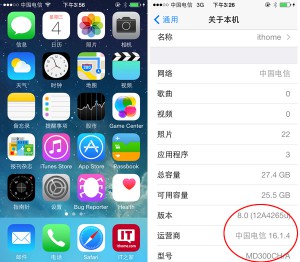
暂无评论内容